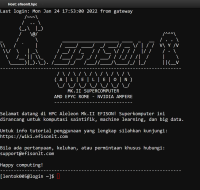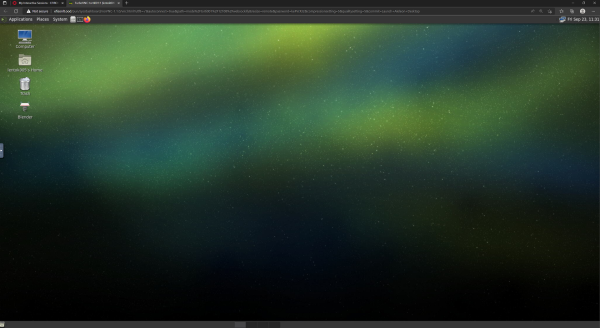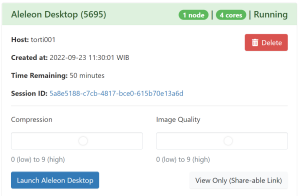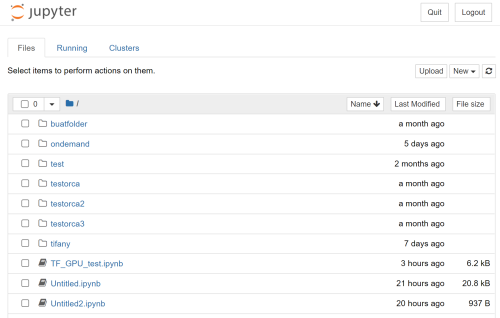Menggunakan ALELEON Supercomputer via EFIRO: Perbedaan antara revisi
WilsonLisan (bicara | kontrib) (→4 | Sesi Interaktif EFIRO: ovehaul) |
WilsonLisan (bicara | kontrib) (→3 | Menjalankan Komputasi ke Compute Node via Job Composer: overhaul wiki 120124) |
||
| Baris 51: | Baris 51: | ||
Berikut adalah tutorial umum menggunakan halaman Job Composer ''(klik Expand atau Kembangkan)'': | Berikut adalah tutorial umum menggunakan halaman Job Composer ''(klik Expand atau Kembangkan)'': | ||
{| class="wikitable mw-collapsible mw-collapsed" | {| class="wikitable mw-collapsible mw-collapsed" | ||
! colspan="2" |Langkah | ! colspan="2" |Langkah Menggunakan Job Composer | ||
[[Berkas:Efirojobcomposer3.png|nirbing|500x500px]] | |||
[[Berkas: | |||
|- | |- | ||
|'''1''' | |'''1''' | ||
|Buka menu | | | ||
[[Berkas:Efirojobcomposermenu.png| | =====Membuka Job Composer dan Memilih Template Job===== | ||
*Buka menu '''<code>Jobs</code>''' > '''<code>Jobs Composer</code>''' pada dashboard EFIRO. | |||
*Pilih '''<code>New Job</code>''' > '''<code>From Template</code>''' | |||
[[Berkas:Efirojobcomposermenu.png|nir|jmpl|Menu '''<code>Jobs</code> > <code>Jobs Composer</code>''']][[Berkas:Jcnewjobmarked.png|al=|nir|jmpl|220x220px|Menu '''<code>New Jobs</code>''' > '''<code>From Template</code>''']] | |||
|- | |- | ||
|'''2''' | |'''2''' | ||
| | |[[Berkas:Jcselecttemplate3.png|nirbing|600x600px]] | ||
*PIlih template software yang diinginkan. | |||
*Isi atau ganti kolom '''<code>Job Name</code>''' sesuai keinginan user. | |||
*Apabila sudah selesai, klik '''<code>Create New Job</code>'''. | |||
|- | |- | ||
|'''3''' | |'''3''' | ||
|[[Berkas: | | | ||
=====Menyiapkan File Komputasi===== | |||
[[Berkas:Jcjoboption3.png|nirbing|600x600px]] | |||
Gunakan menu <code>'''Edit Files'''</code> untuk upload file komputasi yang dibutuhkan. | |||
*Laman Edit Files juga dapat melakukan download / edit / rename / delete file. | |||
*Fitur upload pada Edit Files mempunyai limit kapasitas '''2GB per file'''. | |||
**Gunakan [[Upload File dengan Aplikasi FTP|'''aplikasi FTP''']] untuk upload file tunggal diatas 2GB. | |||
Gunakan menu '''<code>Open Terminal</code>''' apabila membutuhkan terminal. | |||
|- | |||
| rowspan="2" |'''4''' | |||
| | |||
=====Melengkapi Submit Script ===== | |||
Submit Script adalah "formulir" untuk menjalankan job komputasi user. | |||
*Lengkapi Submit Script melalui menu '''<code>Open Editor</code>'''. | |||
*Ikuti petunjuk NOTES di dalamnya. | |||
*Jangan lupa klik <code>'''Save'''</code> setiap sekali mengubah script. | |||
[[Berkas:Jceditor3.png|al=|nirbing|500x500px]] | |||
|- | |||
| | |||
{| class="wikitable" | |||
|- | |||
! colspan="5" |Keterangan tambahan | |||
|- | |- | ||
|''' | | colspan="5" | | ||
*'''Untuk akun perseorangan dengan Kredit Core Hour:''' | |||
**SLURM akan menahan job apabila: | |||
***ntasks * time (jam) lebih besar dari sisa CPU Core Hour user. | |||
* | ***gpus * time (jam) lebih besar dari sisa GPU Hour user. | ||
**Cek sisa Kredit Core Hour melalui menu '''<code>Open Terminal</code>''' dan jalankan perintah: | |||
$ '''sausage''' | |||
[[Berkas:Jcjoboption4.png|nirbing|600x600px]] | |||
*Info SBATCH lebih detail lihat laman [[Submit Script ALELEON Supercomputer|'''Submit Script ALELEON Supercomputer''']] | |||
|} | |||
|- | |- | ||
|'''5''' | |'''5''' | ||
| | | | ||
=====Menjalankan Job Komputasi===== | |||
Jalankan job dengan klik tombol '''<code>Submit</code>'''. | |||
[[Berkas:Jcsubmit2.png|al=|nirbing|600x600px]] | [[Berkas:Jcsubmit2.png|al=|nirbing|600x600px]] | ||
{| class="wikitable" | {| class="wikitable" | ||
|+''Penjelasan kolom '''<code>Status</code>,''' pantau dengan refresh halaman job'' | |||
!Status | !Status | ||
!Arti | !Arti | ||
|- | |- | ||
| | |Not Submitted | ||
|Job belum pernah dijalankan. | |Job belum pernah dijalankan. | ||
|- | |- | ||
| | |Running | ||
|Job berjalan. | |Job berjalan. | ||
|- | |- | ||
| | |Queue | ||
|Job mengantri dan belum berjalan. | |Job mengantri dan belum berjalan. | ||
{| class="wikitable mw-collapsible mw-collapsed" | |||
!Langkah melihat status job ketika queue | |||
* | |- | ||
|Buka <code>'''Jobs > Active Jobs'''</code> pada dashboard EFIRO. | |||
*Lakukan langkah sesuai gambar dibawah ini | |||
[[Berkas:Efiroqueueedit.png|al=|jmpl|''Halaman Active Jobs. Ubah opsi '''<code>Your jobs</code>''' untuk melihat status job user saja. Klik simbol '''>''' untuk melihat status job pending pada kolom '''Reason'''. Arti reason lihat laman '''[[Daftar Reason NODELIST ALELEON Supercomputer]].'''''|kiri]] | |||
|} | |||
[[Berkas:Efiroqueueedit.png|al=|jmpl|''Halaman Active Jobs. Ubah opsi '''<code>Your jobs</code>''' untuk melihat status job user saja. Klik simbol '''>''' untuk melihat | |||
|- | |- | ||
| | |Completed | ||
|Job selesai berjalan. | |Job selesai berjalan. | ||
|- | |- | ||
| | |Failed | ||
|Job berhenti di tengah jalan, bisa karena di Stop atau Delete oleh user. | |Job berhenti di tengah jalan, bisa karena di Stop atau Delete oleh user. | ||
|} | |} | ||
=====Menghentikan Job Komputasi===== | |||
Untuk menghentikan job yang tengah berjalan, klik tombol '''<code>Stop</code>'''. | |||
[[Berkas:Stop.png|nirbing|600x600px]] | [[Berkas:Stop.png|nirbing|600x600px]] | ||
|- | |- | ||
|''' | |'''6A''' | ||
| | | | ||
=====Melihat Output Komputasi===== | |||
User dapat melihat output file komputasi pada kolom '''<code>Folder Contents</code>''' | |||
*Atau dengan membuka '''<code>Edit Files</code>''' | |||
[[Berkas:Jcfoldercontentsedit.png|al=|nir|jmpl|Kolom '''<code>Folder Contents</code>'''.]] | |||
|- | |- | ||
|''' | |'''6B''' | ||
|User dapat '''menjalankan ulang ruang job yang sama''' dengan mengklik kembali tombol '''<code>Submit</code>'''. | |User dapat '''menjalankan ulang ruang job yang sama''' dengan mengklik kembali tombol '''<code>Submit</code>'''. | ||
|} | |} | ||
Revisi per 12 Januari 2024 11.58
Halaman ini menjelaskan tutorial web EFIRO: layanan web service untuk menggunakan ALELEON Supercomputer.
1 | Login Web EFIRO
Sebelum login, user harus terhubung ke jaringan VPN ALELEON Supercomputer.
- Buka alamat web
http://aleleon.oodkemudian masukkan username dan password user.- Bagi user Linux, buka alamat
http://10.192.50.11
- Bagi user Linux, buka alamat
2 | Halaman Dashboard EFIRO
Setelah login, user masuk ke halaman dashboard EFIRO yang berada di Login Node. Berikut adalah daftar menu beserta penjelasannya:
| Daftar Menu Dashboard EFIRO |
|---|
Files > Home Directory
|
Jobs > Job Composer
|
Jobs > Active Jobs
|
Interactive Apps
|
Clusters > Aleleon Shell Access
|
3 | Menjalankan Komputasi ke Compute Node via Job Composer
Pada web EFIRO, user menjalankan job komputasi ke Compute Node melalui menu Job Composer yang memvisualisasikan penggunaan program manajemen atau scheduler SLURM.
Tutorial Spesifik per Software Komputasi
User dapat melihat tutorial menjalankan komputasi masing-masing software komputasi di laman Daftar Software Komputasi dan Tutorial Penggunaan:
Tutorial Umum
Berikut adalah tutorial umum menggunakan halaman Job Composer (klik Expand atau Kembangkan):
| Langkah Menggunakan Job Composer | |||||||||||||||
|---|---|---|---|---|---|---|---|---|---|---|---|---|---|---|---|
| 1 |
Membuka Job Composer dan Memilih Template Job
| ||||||||||||||
| 2 | 
| ||||||||||||||
| 3 |
Menyiapkan File KomputasiGunakan menu
Gunakan menu | ||||||||||||||
| 4 |
Melengkapi Submit ScriptSubmit Script adalah "formulir" untuk menjalankan job komputasi user.
| ||||||||||||||
| |||||||||||||||
| 5 |
Menjalankan Job KomputasiJalankan job dengan klik tombol
Menghentikan Job KomputasiUntuk menghentikan job yang tengah berjalan, klik tombol | ||||||||||||||
| 6A |
Melihat Output KomputasiUser dapat melihat output file komputasi pada kolom
| ||||||||||||||
| 6B | User dapat menjalankan ulang ruang job yang sama dengan mengklik kembali tombol Submit.
| ||||||||||||||
4 | Sesi Interaktif EFIRO
Web EFIRO mempunyai fitur sesi komputasi interaktif berbasis GUI seperti IDE dan virtual desktop melalui menu Interactive Apps. Silahkan lihat daftar sesi interaktif EFIRO berikut:
- Sesi interaktif berjalan di Interactive Node.
Sesi Interaktif ALELEON Desktop
ALELEON Desktop adalah sesi virtual desktop. Berikut adalalah langkah memulai sesi ALELEON Desktop (klik Expand atau Kembangkan):
| Memulai Sesi Interaktif ALELEON Desktop | ||
|---|---|---|
| 0 | Bagi akun perseorangan, disarankan untuk mengecek sisa Core Hour sebelum menjalankan sesi interaktif.
$ sausage | |
| 1 | Buka menu dashboard EFIRO Interactive Apps > ALELEON Desktop
| |
| 2 | Isi formulir sesi ALELEON Desktop dengan panduan berikut:
| |
| 3 | Apabila sudah selesai, klik Launch.
| |
| 4 | Apabila status sudah menunjukkan Running, klik Launch Aleleon Desktop.
| |
| 5A | User dapat menghentikan sesi ALELEON Desktop yang sedang berjalan dengan klik tombol Delete
| |
| 5B | User dapat kembali mengunjungi halaman sesi My Interactive Sessions melalui menu di dasboard EFIRO.
| |
Sesi Interaktif Jupyter (Notebook dan Lab)
EFIRO menyediakan sesi interaktif Jupyter untuk versi Notebook dan Lab.
ALELEON Supercomputer menyediakan tutorial spesifik sesi interaktif Jupyter untuk menjalankan kernel:
5 | Support dan Laporan Kendala Penggunaan
Apabila terdapat masalah teknis dalam menggunakan ALELEON Supercomputer, silahkan lapor dengan klik gambar berikut ini.